如何在Premiere Pro中创建和跟踪蒙版及克隆教程
2023-09-27 268随着时间的推移,Premiere Pro越来越有能力为您的视频项目提供全方位的支持。不久之前,每当你想要制作一个稍微复杂的效果时你就不得不切换回After Effects,并且图层蒙版是一个这样的任务。但在本教程中,我们不仅向您展示如何在Premiere中创建基本蒙版,还向您展示如何使用它来创建经典克隆效果。最重要的是,我们还展示了Premiere Pro跟踪您的镜头并在特定对象后面设置图层蒙版的功能。太奇妙了!让我们开始吧!
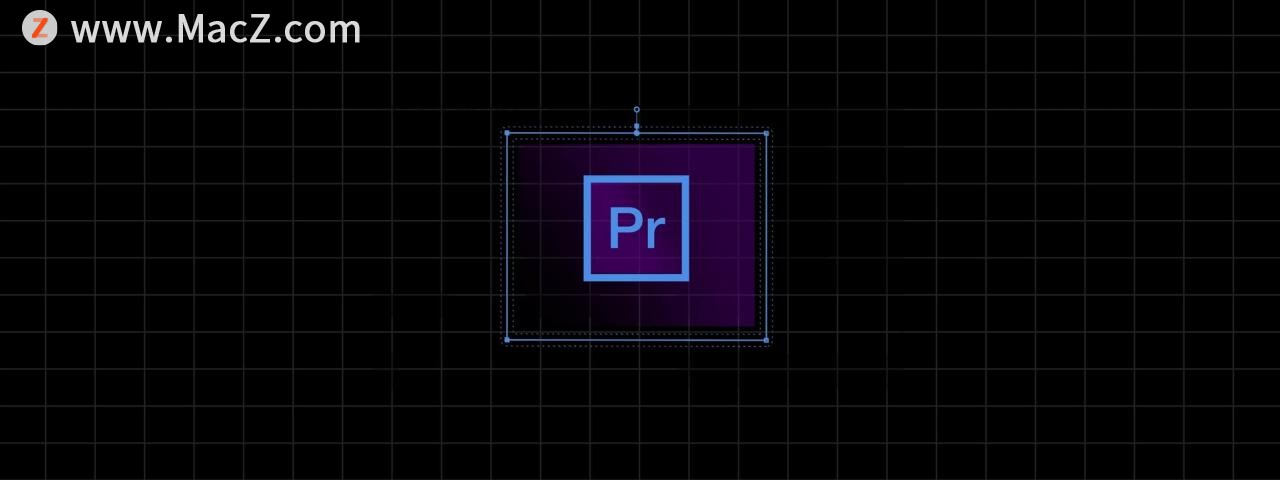
创建一个面具
在首映专业版中,创建面具很容易。效果控件中不透明度部分下方是三种类型的蒙版选项:椭圆,方形和钢笔工具。椭圆将在您的素材周围以圆形形状创建蒙版,而正方形将类似地创建方形切口。其中每一个都会剪掉里面的镜头,并允许边界之外的镜头保留。只需单击效果控件中蒙版选项右侧的“反转”选项,即可将其反转。
钢笔工具的不同之处在于它允许您通过“连接点”系统创建自己的蒙版形状。单击的每个点将在进行时创建连接形状的线。这样,您可以在选择想要包含在面具中并从面具中排除的内容时获得很大的自由度。
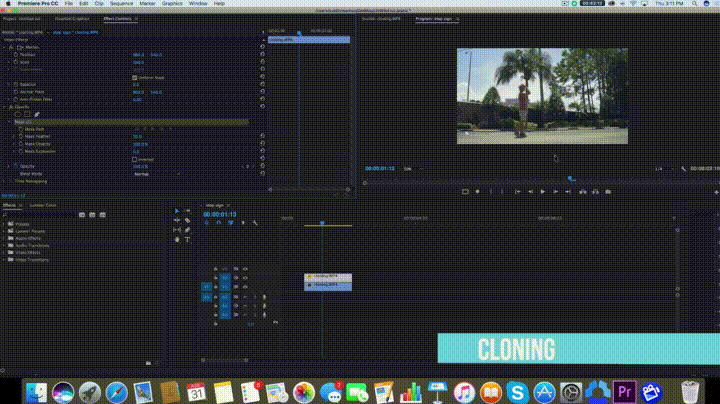
克隆效果
这种经典效果是同一个物体在同一段镜头中可见,就像它被复制或“克隆”一样。这是通过(通常)在三脚架上拍摄你的主题而不用移动三脚架拍摄主题来完成的。在两个地方。在首映时,当您拍摄这些片段中的每一部分并将它们迭加在一起时,您可以将不透明度降低到50%以同时看到两者(稍微褪色)。这将允许您在需要定时的情况下移动每个剪辑的时间。
完成此操作后,屏蔽顶部剪辑(最好使用钢笔工具)并将该部分所在的区域分开。当您将不透明度恢复到100%并确保不需要反转蒙版时,它应该看起来好像您的主题已被复制并且在同一个剪辑中有两个副本。
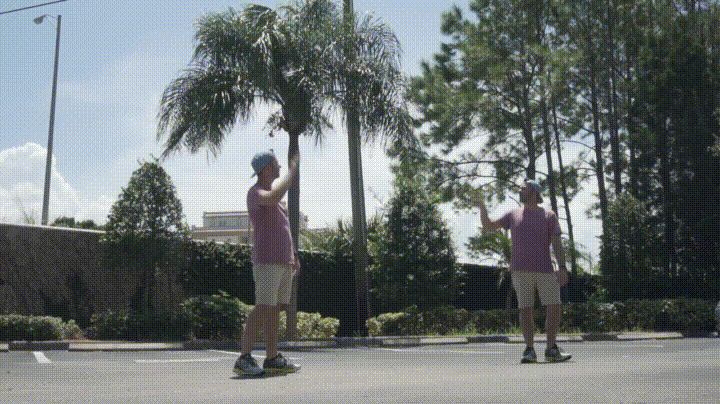
跟踪你的面具
Premiere Pro现在能够对您的蒙版进行基本跟踪以跟踪对象。对于我们的镜头,我们有一个停止标志的剪辑,我们已经复制了。通过屏蔽周围的基本椭圆并为顶部片段添加马赛克效果,我们可以模糊我们的主题。如果您需要模糊视频中的车牌,面孔或地址等内容,这将非常有用。
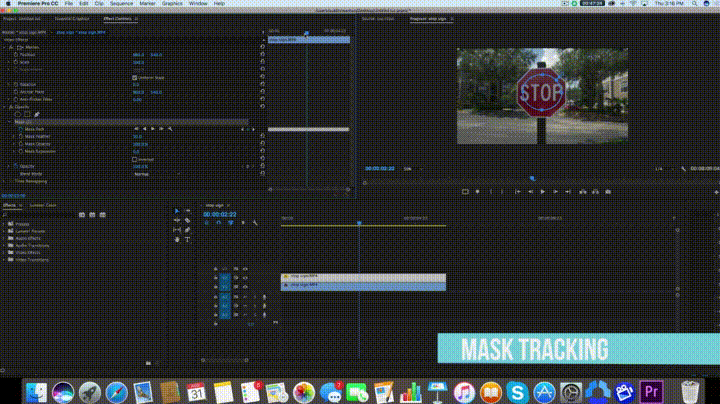
要跟踪你的面具,只需将你的播放头放到剪辑的开头,然后在效果控制面板中(在遮罩路径旁边)你应该看到各种箭头。典型的“播放”箭头按钮是“轨道选择的遮罩前移”选项。通过单击此按钮,首映将开始自动检测和设定面具的关键帧以跟随放置的对象。与其他对象相比,它在某些对象方面取得了更大的成功,但作为一般规则,它做得非常好。
Premier完成处理后,您的工作就完成了!你已经跟踪了你的物体,你现在可以在屏幕上跟随它。
以上就是如何在Premiere Pro中创建和跟踪蒙版及克隆教程的全部内容啦!想进一步学习,不妨来我们 ,这个网站,更多Mac设置及使用技巧的教程,还有超多超全的Mac软件可以下载。我们下期见!
相关资讯
查看更多最新资讯
查看更多-

- 苹果 iPhone 应用精彩纷呈,iPad 用户望眼欲穿
- 2025-02-06 289
-

- 苹果官方发布指南:如何禁用 MacBook 自动开机功能
- 2025-02-05 287
-

- 苹果分享 macOS 15 Sequoia 技巧,Mac 启动行为由你掌控
- 2025-02-02 264
-

- 苹果首次公布AirPods固件升级攻略:共6步
- 2025-01-30 224
-

- 苹果 iPhone 用户禁用 Apple Intelligence 可释放最多 7GB 存储空间
- 2025-01-30 206
热门应用
查看更多-

- 快听小说 3.2.4
- 新闻阅读 | 83.4 MB
-

- 360漫画破解版全部免费看 1.0.0
- 漫画 | 222.73 MB
-

- 社团学姐在线观看下拉式漫画免费 1.0.0
- 漫画 | 222.73 MB
-

- 樱花漫画免费漫画在线入口页面 1.0.0
- 漫画 | 222.73 MB
-

- 亲子餐厅免费阅读 1.0.0
- 漫画 | 222.73 MB
-
 下载
下载
湘ICP备19005331号-4copyright?2018-2025
guofenkong.com 版权所有
果粉控是专业苹果设备信息查询平台
提供最新的IOS系统固件下载
相关APP应用及游戏下载,绿色无毒,下载速度快。
联系邮箱:guofenkong@163.com









